Win10如何发送电子邮件到OneNote以生成笔记?
Win10如何发送电子邮件到OneNote以生成笔记?在Win10系统中有OneNote笔记应用,通过该功能我们可以很方便的记录笔记。如果你不知道如何使用OneNote的“发送电子邮件”功能,可以看看小编整理的以下文章内容。
前言:
在OneNote主页上展示的三大特色功能中有一项是“发送电子邮件”,如图所示,也就是可以把需要记录笔记的内容通过发送电子邮件到me@onenote.com就可以自动生成笔记,并放入OneNote笔记的快速笔记分区中。
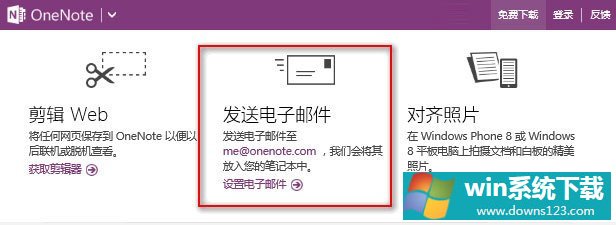
操作方法如下:
步骤一:设置电子邮件(添加向OneNote发送邮件的电子邮箱)
1、首先,在OneNote主页“发送电子邮件”(见上图)下点击“设置电子邮件”,打开添加电子邮件界面。如图:
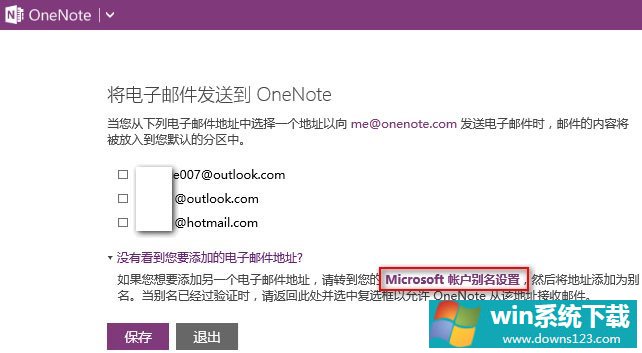
2、选中列表中想要添加的电子邮件地址,如果没有看到你想要添加的电子邮件地址,则点击下面的“没有看到您要添加的电子邮件地址?”,按照提示转到“Microsoft帐户别名设置”。这时会显示登录微软帐户界面,登录后就会显示添加别名界面。如图:
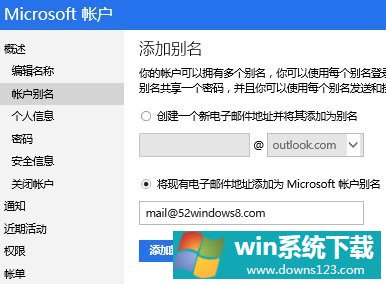
3、如果你想要把自己常用的电子邮箱添加为Microsoft帐户别名,则选中下面的“将现有电子邮件地址添加为 Microsoft 帐户别名”,然后输入电子邮件地址,点击“添加别名”按钮。
4、然后会跳转到“管理你的帐户别名”界面,验证你刚刚添加的电子邮箱。如图:
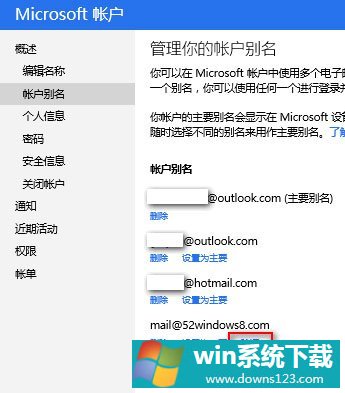
5、验证之后,刷新刚才的“设置电子邮件”界面,你就会看到刚刚添加为别名的电子邮件地址。如图:
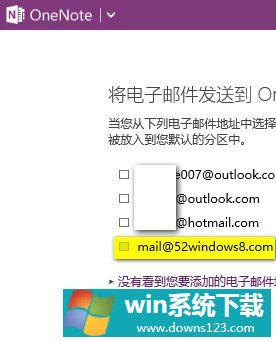
6、选中该电子邮件地址,点击“保存”按钮即可。
步骤二:将电子邮件发送到OneNote
1、使用你刚刚添加的电子邮箱撰写想要生成OneNote笔记的邮件内容,收件人填写me@onenote.com。如图:
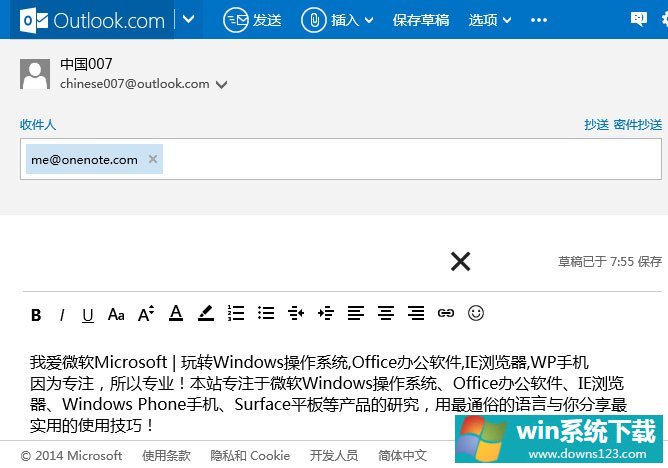
2、编辑邮件完成后点击“发送”,邮件发送成功后你会收到OneNote的一封回执电子邮件。如图:
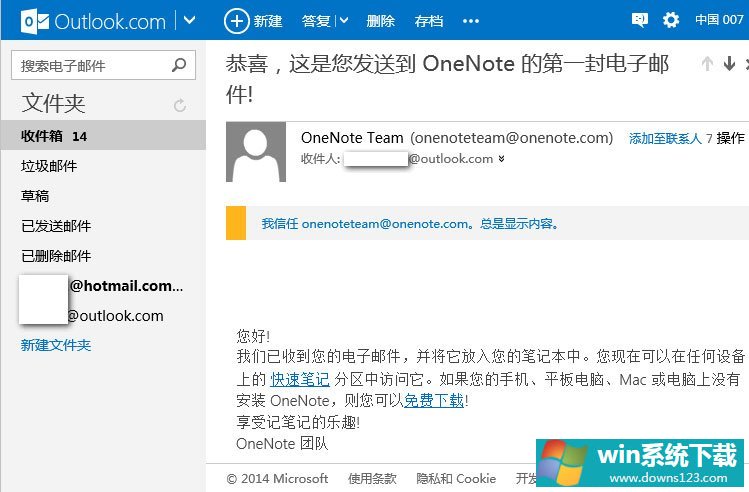
3、然后点击邮件内容中的“快速笔记”链接快速查看生成的OneNote笔记,也可以到你的OneNote笔记本页面查看。如图:
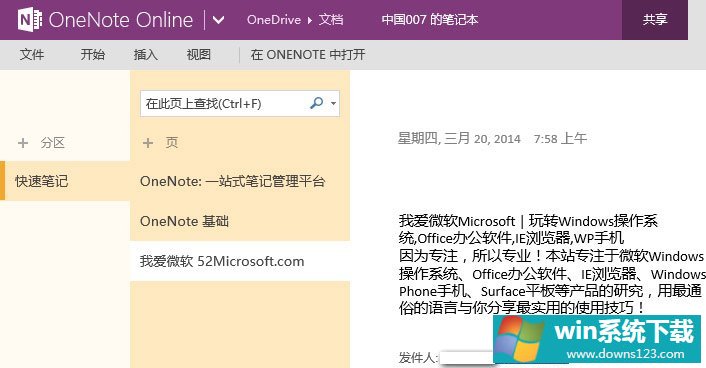
以上就是Win10通过发送电子邮件到OneNote从而生成笔记的方法,方法其实不会难,大家只要耐心看完小编的步骤就明白了。


